Платежная ведомость предприятияРефераты >> Программирование и компьютеры >> Платежная ведомость предприятия
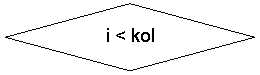
![]()
|
|
|

|
|
|

|
|
|
|

|
|

|

2.3.1.Описание работы программы (краткое руководство пользователя)
Примечание: Так как программа была разработана в среде Borland C++ версии 5.2. американская версия, которая не русифицированна и не принимает кодов ASCII, все руководства будут выводится на экран русскими словами, но латинскими буквами. Просим извинения за неудобства чтения.
Для запуска программы надо найти и запустить файл с именем cursovoi.cpp. После запуска файла в окне MS DOS выведется сначала шапка курсового проекта:
Kursovoi proekt[Курсовой проект]
Pokursu \"OP I AY\ [По курсу «ОП и АЯ»]
Na temu: Platejnaya vedomost predpriyatia [На тему «Платежная ведомость предприятия»]
Vipolnil student 1 kursa gr. 401-2 [Выполнил студент 1 курса гр. 401-2]
Borzdun Alexei Petrovich [Борздун Алексей Петрович]
После этого для продолжения работы надо нажать Enter. Далее появится главное меню:
programma reshaet takie zadachi: [программа решает такие задачи]
1)Rabota s failom [1) Работа с файлом]
2)Rabota s odnoswaznim spiskom [2) Работа с односвязным списком]
3)Exit [Выход]
Vach vibor: [Ваш выбор]
Для работы с файлом надо набрать цифру 1, для работы с односвязным списком – цифру 2, для выхода из программы – цифру 3. После этого надо нажать Enter.
При выборе работы с файлом появится подменю:
Vidy raboti s failom: [Виды работ с файлом]
1)Sozdanie faila [1) Создание файла]
2)Dopolnenie zapisei v fail [2) Дополнение записи в файл]
3)Korrektirovka zapisei [3) Корректировка записи]
4)Udalenie zapisei iz faila [4) Удаление записи]
5)Pechat faila [5) Печать файла]
6)Vozvrat v osnovnoe menu [6) Возврат в основное меню]
Vash vibor: [Ваш выбор]
Для создания файла надо набрать цифру 1, для дополнения записей в файл – цифру 2, для корректировки записей – цифру 3, для удаления записей из файла – цифру 4, для вывода записей из файла не экран – цифру 5, для возврата в основное меню – цифру 6. После этого надо нажать Enter.
При выборе работы с односвязным списком появится подменю:
Vid rabot s odnoswaznim spiskom: [Вид работ с односвязным списком]
1) Sozdanie spiska [1) Создание списка]
2) Dopolnenie spiska [2) Дополнение списка]
